前回は2個目のEchoデバイス(Alexaデバイス)としてEcho Popを購入したことを紹介しました。
今回は一つの家に複数のEchoデバイスを設置した状況を紹介したいと思います。
設置場所と状況
私の家ではリビング(LDK)に1台目のEchoデバイスであるEcho Show 5を、寝室に2個目のEchoデバイスであるEcho Popを設置しています。


そして、それぞれの部屋ではスマートリモコンなど、いくつかの家電(照明やリモコン)をAlexaで操作できるようになっています。


これらを駆使して家電をAlexaで制御しようとしています。
リビング(LDK)の状況
Echo Show 5を設置しているリビング(LDK)の状況は次の通りです。
| デバイス | モデル | Alexaからの制御方法 |
|---|---|---|
| スマートリモコン | Tuya S09 | Wi-Fi |
| エアコン | 三菱 霧ヶ峰 | Wi-Fi / スマートリモコン |
| テレビ | 東芝 REGZA | Wi-Fi |
| リビングの シーリングファンライト |
ドウシシャCIRCULIGHT EZシリーズ | スマートリモコン |
| ダイニングの シーリングライト |
ホタルクス | スマートリモコン |
「制御方法」が「Wi-Fi」となっているのはAlexaでの制御に対応したデイバイスであることを示しています。
なお、エアコンはAlexaでの制御に対応しているものの、イマイチ使いにくいのでメインはスマートリモコン経由で制御をしています。
そしてAlexaアプリでこのEcho Show 5の名前を「リビングのAlexa」としています。
寝室の状況
Echo Popを設置している寝室の状況は次の通りです。
| デバイス | 型番 | Alexaからの制御方法 |
|---|---|---|
| スマートリモコン | Tuya S09A | Wi-Fi |
| エアコン | 三菱 霧ヶ峰 | Wi-Fi / スマートリモコン |
| シーリングライト | ホタルクス | スマートリモコン |
| サーキュレーター | アイリスオーヤマ | スマートリモコン |
リビングと同様にエアコンはAlexaでの制御に対応しているものの、スマートリモコン経由での制御をメインに利用しています。
そしてAlexaアプリでこのEcho Popの名前を「寝室のAlexa」としています。
定型アクションの利用
定型アクションとはAlexaに複数のこと(アクション)をまとめて実行してもらう機能です。

これを使うと複数の家電を一言で操作できるようになります。
作成した定型アクション
定型アクションではAlexaから制御可能なデバイスであればまとめて操作できるようになるのですが、私の生活パターンでは「リビングのデバイスをまとめて操作する定型アクション」と「寝室のデバイスをまとめて操作する定型アクション」を用意した方がすっきりする感じでした。
リビング用の定型アクション
| デバイス | 定型アクション 「おやすみ」 |
定型アクション 「おはよう」 |
定型アクション 「バイバイ」 |
|---|---|---|---|
| リビングのエアコン | オフ | オン | オフ |
| リビングの シーリングファンライト |
オフ | ファンをオン | オフ |
| ダイニングの シーリングライト |
ナイトライト (常夜灯) |
オン | オフ |
| リビングのテレビ | オフ | (なし) | オフ |
リビングを離れるときに不要なデバイスを一気にオフにしたり、リビングに入ったときに必要なデバイスをオンにする感じです。
実際には天気のアナウンスとかも設定していたりするのですが、ここではそれは省略しています。
寝室用の定型アクション
| デバイス | 定型アクション 「寝る準備」 |
定型アクション 「寝るよ」 |
定型アクション 「起きたよ」 |
|---|---|---|---|
| 寝室のエアコン | オン | (なし) | オフ |
| 寝室のサーキュレーター | オン | (なし) | オフ |
| 寝室のシーリングライト | (なし) | オフ | (なし) |
寝室では当然ながら睡眠関係の定型アクションを利用します。
「寝る準備」という定型アクションは寝室を冷やすためのものです。寝室は南側で室温が上がりやすいため、睡眠の数十分前にはエアコンをつけて気温を下げる必要があり、この定型アクションを用意しました。
ベッドに横になったら「Alexa, 寝るよ」で部屋を暗くして睡眠し、朝起きて寝室を出るときには「Alexa, 起きたよ」で寝室デバイスをオフにして、寝室を離れます。
複数のEchoデバイスがある場合の定型アクション
気になるのは複数のEchoデバイスがあるときにどうなるかということだと思います。
このルールは簡単で「デバイスにかかわらず定型アクションで設定したフレーズを検出すると定型アクションを実行する(=どのデバイスからでも定型アクションが実行できる)」ということです。
例えば、私の場合だと寝室で「Alexa, おやすみ」と言ってしまうと、リビング用に用意していた定型アクションが実行され、リビングのエアコン・テレビ・ライトがオフになってしまいます。
リビングに誰もいなければ問題ないのですが、リビングに誰かいてテレビを見ていたらいきなりオフになってしまうので、びっくりすることになってしまいます。
Alexaアプリの定型アクションの設定では「デバイス」という項目があります。
この項目では「応答するデバイス」を選択することができます。
最初はこの設定項目で指定したEchoデバイスのみが定型アクションのフレーズに反応するものと理解していました。
つまり、ここでリビングのEchoデバイスを指定しておけば、寝室で「Alexa, おやすみ」と言っても無視すると期待していたのです。
しかし実際にはそうではありません。「定型アクションのフレーズを受け付けるデバイス」という意味ではなく、「『お休み前のフレーズを言う』のように音を出すアクションが実行されるデバイス」という意味になります。
したがって、「おやすみ」の定型アクションのデバイスとして「リビングのAlexa」を指定した状態で、寝室のAlexaに「おやすみ」というと、リビングのエアコン・テレビ・ライトなどをオフにして、リビングにあるEcho Show 5が「お休み前のフレーズ」をおしゃべりします。
どのEchoデバイスからでも定型アクションを実行できるというのはシンプルで良いのですが、類似の定型アクション(私の例だと「Alexa, おやすみ」と「Alexa, 寝るよ」)があると間違えてしまい、想定外の動作を引き起こすことになります。
実際に「Alexa, 寝るよ」のところを間違って「Alexa, おやすみ」と言ってしまい、リビングのデバイスが勝手にオフになってしまうと言うことが何度か発生しています。
特定のEchoデバイスからだけ定型アクションを実行したい
上述の通り、複数のEchoデバイスがあるときの定型アクションは
- デバイスにかかわらず定型アクションで設定したフレーズを検出すると定型アクションを実行する(=どのデバイスからでも定型アクションが実行できる)
となります。
しかも定型アクションのフレーズには同じものが使えないので、結構不便ではあります。
例えば、リビングのAlexaに「Alexa, おやすみ」といえば、寝室のエアコン・テレビ・ライトをオフにして、寝室のAlexaに「Alexa, おやすみ」といえば寝室のライトをオフにする、というようなことはできません。
いろいろ調べた結果、これをやるには「別々のアカウントでEchoデバイスをセットアップする」という手があるようです。
家族がいるなど複数のAmazonアカウントを利用できる場合であればこの手が利用できますが、
- 別のAmazonアカウントに結びつけられたデバイスは制御できない
- Echoデバイス間での通話・呼び出しができなくなる
などの制約が発生するため、利便性が低下してしまいます。
結局は定型アクションのフレーズを替えるのが無難な気がします。
フレーズ言い間違えてしまう場合は「ウェイクワード」を変更するというのも一つの手です。
例えば、リビングのAlexaのウェイクワードを「Alexa」、寝室のウェイクワードを「ECHO」とすれば、寝室で「Alexa, おやすみ」といってもウェイクワードが異なるので「おやすみ」の定型アクションが実行されることはありません。
呼びかけや通話の利用
複数のEchoデバイスを所有している場合はEchoデバイス間でコミュニケーションをとることができます。

リビングのAlexaに対して「寝室のAlexaに呼びかけて」とすれば「呼びかけ」を、「寝室のAlexaにかけて」と言えば「通話」を利用することができます。
「寝室のAlexa」はAlexaアプリで設定するEchoデバイスの名前です。
「呼びかけ」や「通話」を使う場合は、呼び出しやすい名前にしておくことをオススメします。
「呼びかけ」と「通話」の違いは、呼び出された側で操作が必要かどうかです。
「呼びかけ」の場合は、操作不要でEchoデバイス間の会話がスタートします。一方、「通話」の場合は呼び出された側で「Alexa, 通話に出て」というとEchoデバイス間の会話がスタートします。「Alexa, 通話に出て」と言わなければ会話はスタートしません。
寝室にEchoデバイスを置いておくと、呼びかけを使って寝坊している人を起こすことができるので意外と便利です。
複数のEchoデバイスを一斉に呼び出す「アナウンス」という機能もあります。
結構地味ですが、声だけで操作できるので、複数のEchoデバイスを所有するメリットの一つと思います。
まとめ
今回は複数のEchoデバイス(Alexaデバイス)を利用した様子を紹介しました。
定型アクションが特定のEchoデバイスからのみ実行できるようにできないのはちょっと困りますが、うまく設定して回避するしかありません。
複数のEchoデバイスがあれば通話などもできるので、複数の部屋がありかつAlexaを利用している方は、増設の検討をしてみることをオススメします。







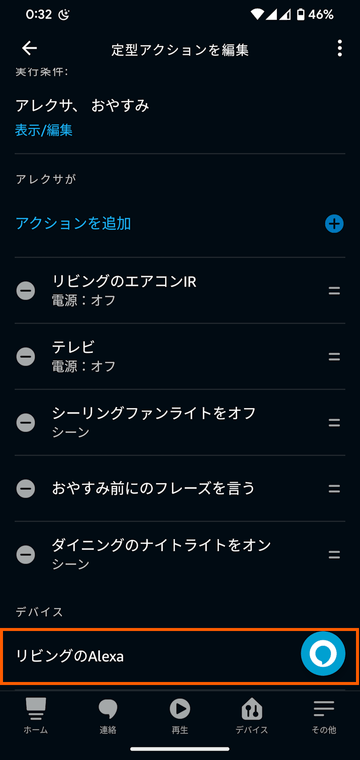
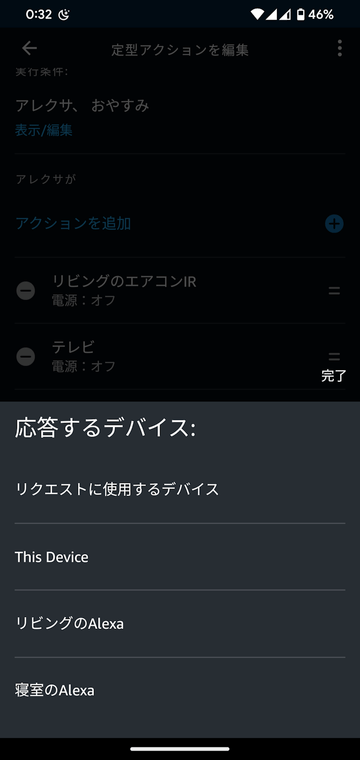
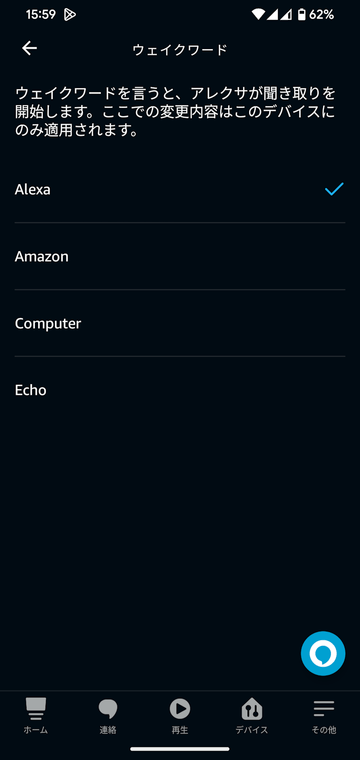




コメント